在Win10 1809以上新版本中,新加入了“云剪切板”功能,适合多设备同步使用,比如在同账号下,公司电脑上按下 Ctrl + C 将内容复制到云剪切板,回到家之后,只需要直接按 Ctrl + V 就可以粘贴共享剪切板中的内容了。不过,在多用户使用场景下,云剪切板功能也可能会泄露一些个人隐私,这种情况下,只要删除即可。那么,云剪切板怎么清除?下面第一视角小编为大家分享2种一键清除Win10云剪切方法。

方法一:剪切板一键清除
使用 Win + V 组合键打开剪贴板历史记录,之后就可以看到之前复制的剪切板里的复制内容了,可以单条记录关闭,也可以直接点击右上角的“全部清除”,一键清空所有剪切板,如图所示。
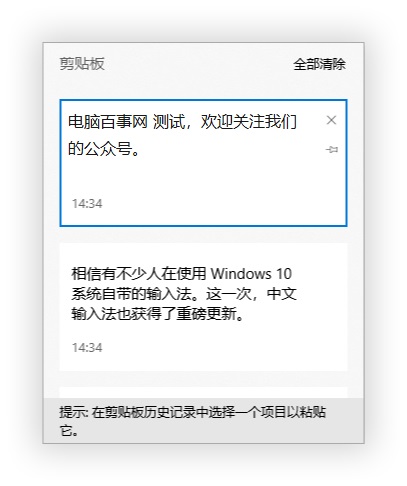
方法二:使用命令一键清除
在Win10桌面空白处点击鼠标右键,依次选择 「新建」 -> 「快捷方式」 ,然后在在键入对象的位置中输入:cmd /c “echo off | clip” ,完成后点击下方的「下一步」,接下来在名称中,输入「清空剪贴板」,再点“保存”,就可以了。
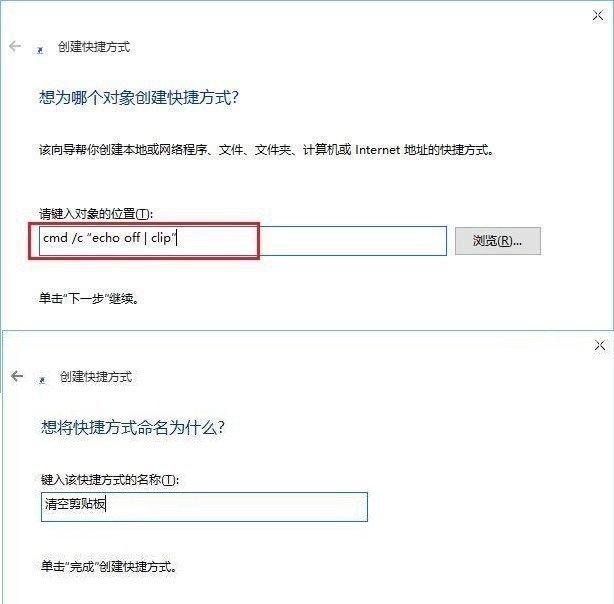
最后在Win10桌面就可以看到一个“清空剪贴板”快捷方式,点击运行一次就可以一键清除所有剪切板中的内容,使用方便。

清除剪切板快捷方式
以上就是2种Win10清除剪切板方法,你更喜欢哪一种呢?赶快去试试吧。

